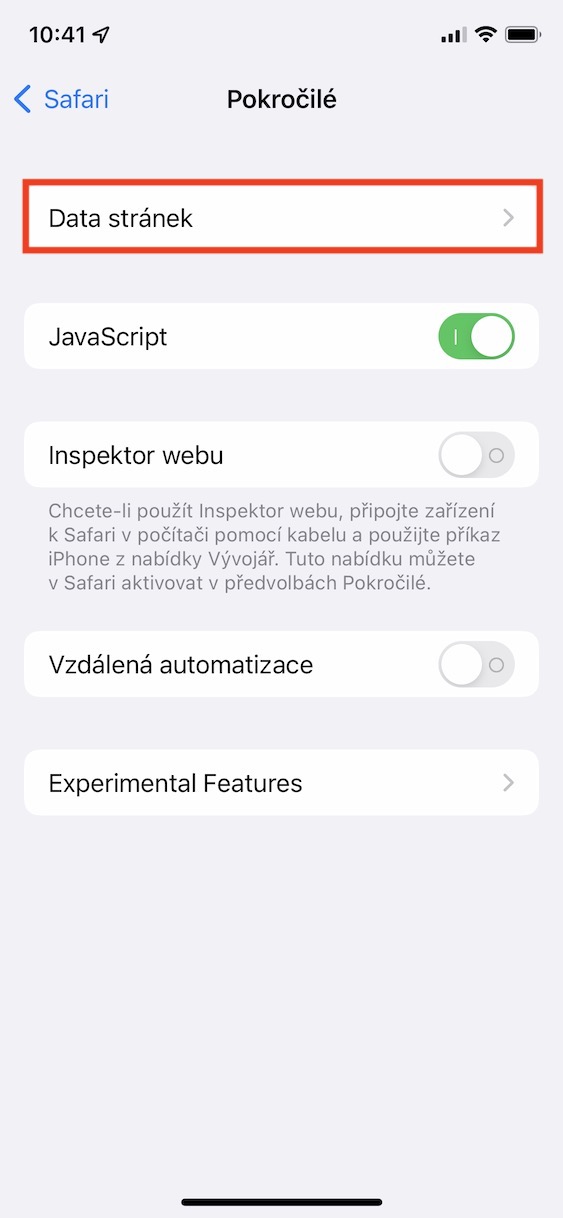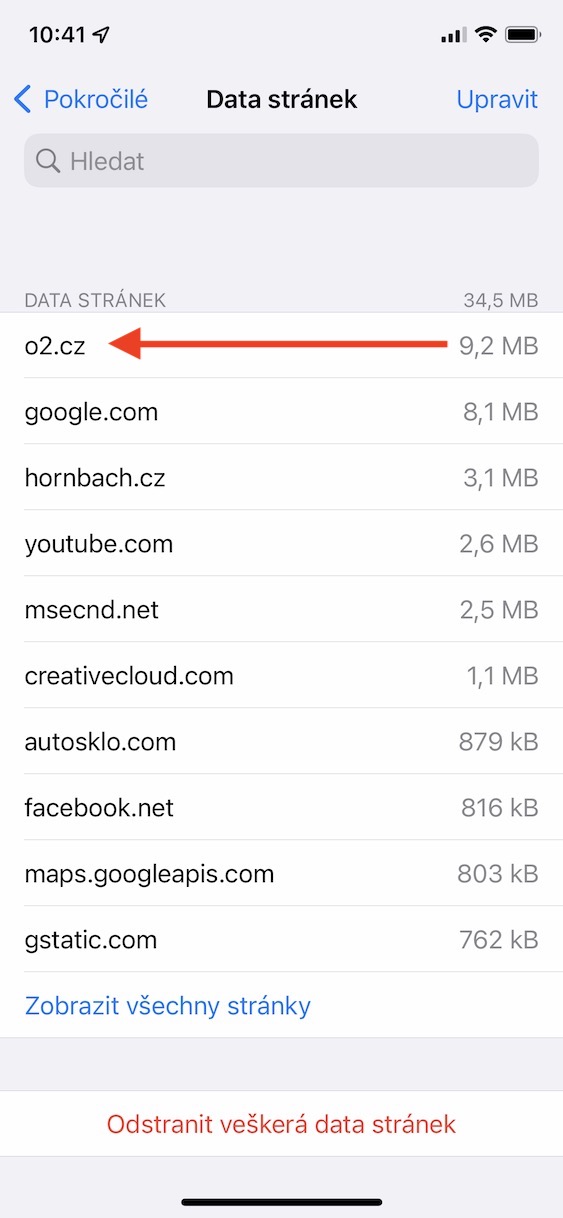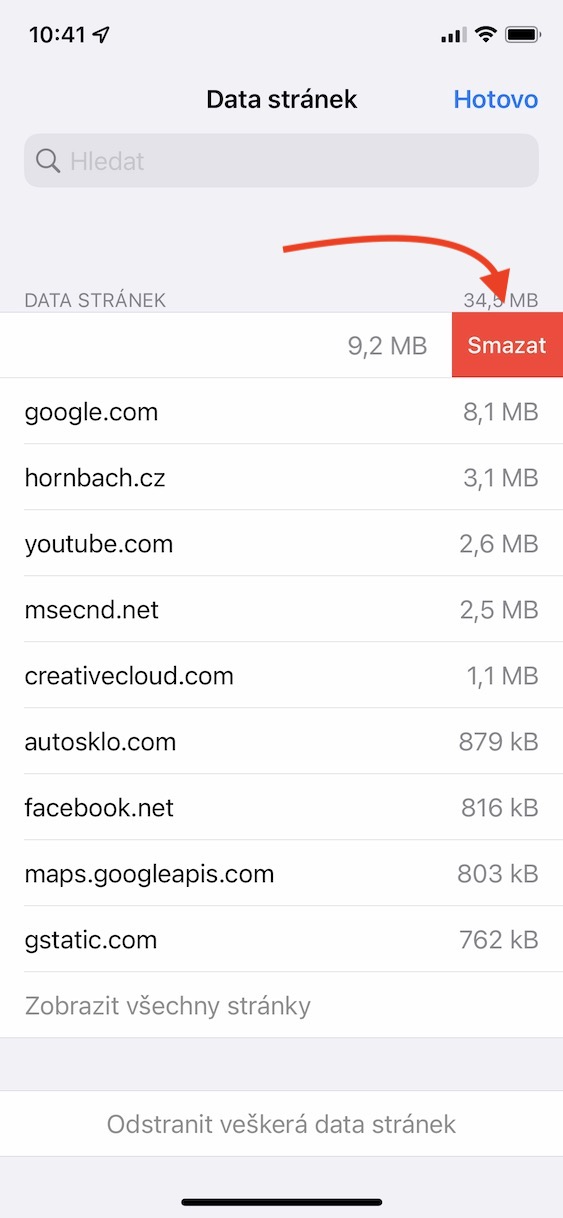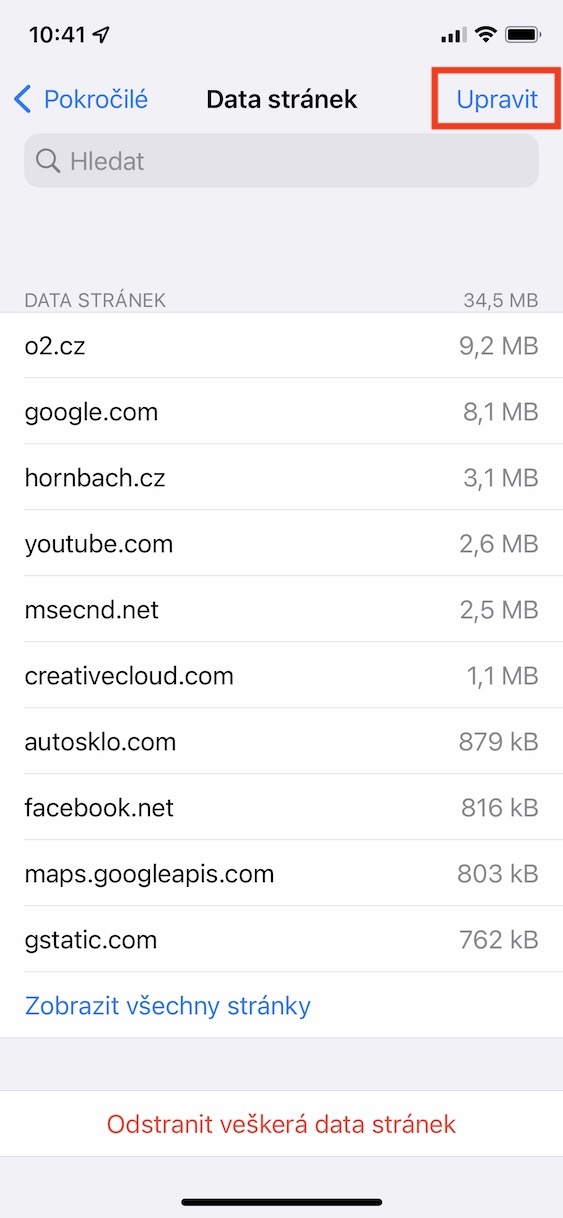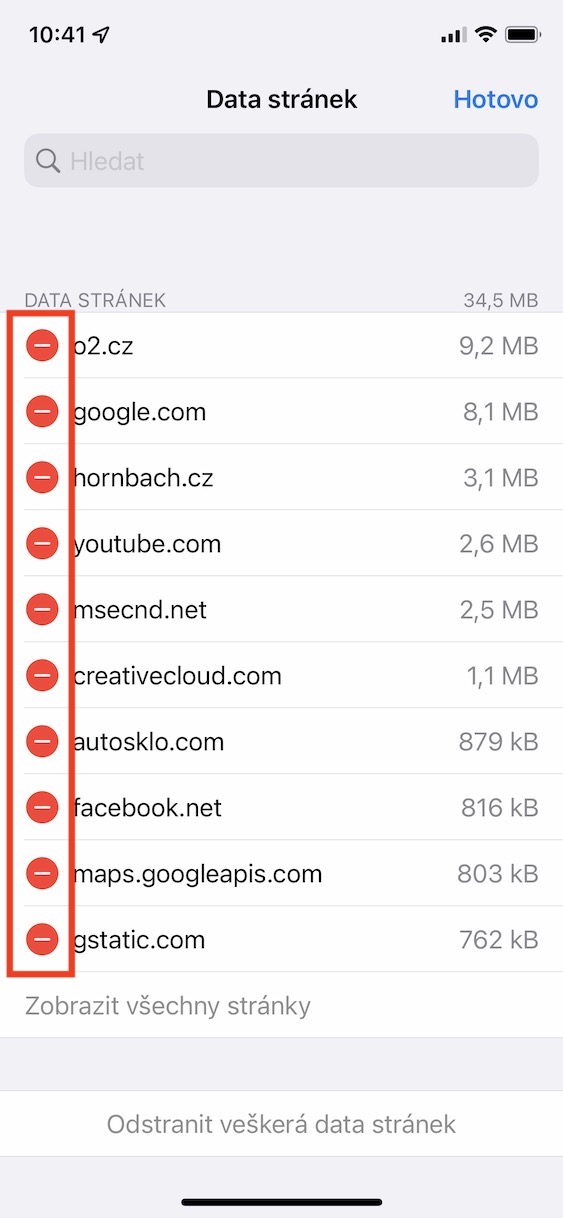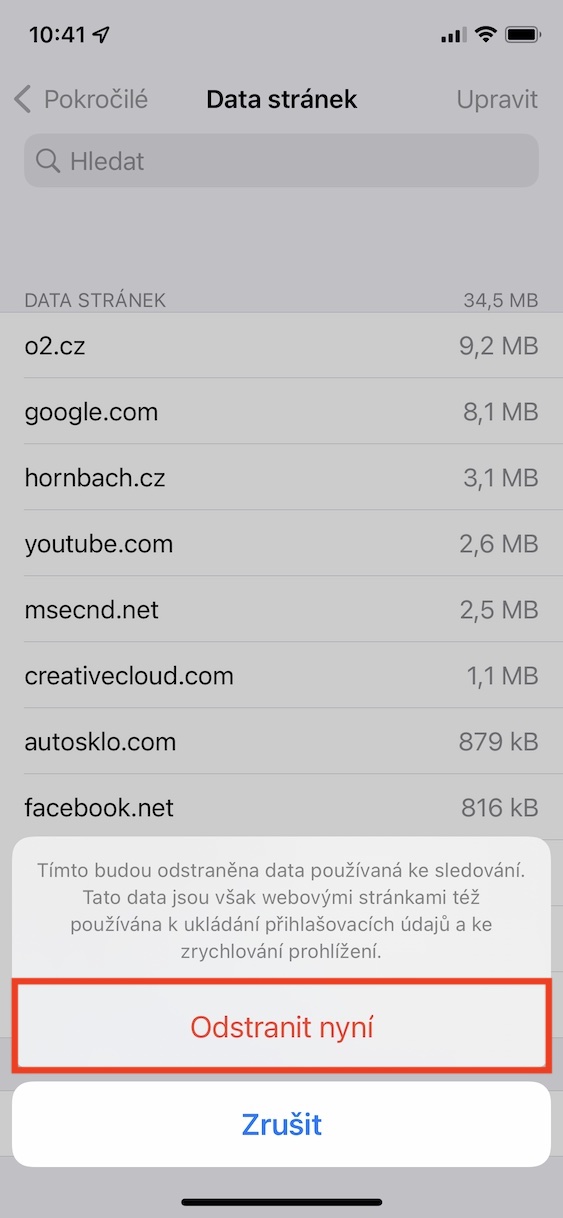Halos lahat ng mga application, kasama ang mga web page, ay gumagawa ng data ng cache. Ang data na ito ay maaaring maging lubhang kapaki-pakinabang para sa ilang kadahilanan. Sa kaso ng mga website, halimbawa, ang data sa pag-login na iyong itinakda upang matandaan ng site para sa mga kasunod na pag-login ay maaaring maimbak sa cache. Kasama rin sa cache ang impormasyon tungkol sa iyong device, system, web browser, atbp. Panghuli ngunit hindi bababa sa, ito ay ginagamit upang mag-imbak ng data ng website. Ang data na ito ay dina-download at iniimbak sa lokal na imbakan higit sa lahat pagkatapos ng unang pagbisita sa isang website. Sa dakong huli, kapag muli kang pumunta sa page, hindi na muling dina-download ang data, ngunit kinukuha mula sa storage. Ginagawa nitong mas mabilis ang paglo-load.
Maaaring ito ay interesado ka

Paano malalaman kung aling mga website ang may pinakamalaking cache sa iPhone
Nabanggit ko sa itaas na ang lahat ng data ng cache ay nakaimbak sa lokal na storage ng iyong device. Nangangahulugan ito na kumukuha sila ng isang tiyak na halaga ng espasyo sa imbakan kung kinakailangan, na maaaring maging isang problema lalo na para sa mga indibidwal na may mas lumang iPhone na may mas kaunting storage. Palaging sinusubukan ng mga naturang user na magbakante ng mas maraming espasyo sa imbakan hangga't maaari, dahil wala silang mapaglagyan ng kanilang data. Tulad ng para sa cache, karaniwang tumatagal ito ng sampu o daan-daang megabytes sa imbakan, at sa ilang mga kaso maaari pa nating pag-usapan ang tungkol sa mga gigabytes. Depende ito sa kung gaano karaming mga site ang iyong binibisita. Kung gusto mong makita kung aling mga website ang may pinakamalaking cache at sa gayon ay kumukuha ng pinakamaraming espasyo sa storage, magagawa mo. Sundin lamang ang mga hakbang na ito:
- Una, kailangan mong pumunta sa native na app sa iyong iPhone Mga setting.
- Pagkatapos ay mag-swipe ng isang piraso sa ibaba, kung saan matatagpuan ang kahon safari, na iyong na-click.
- Sa sandaling gawin mo ito, dadalhin ka sa isang interface kung saan maaari mong pamahalaan ang mga kagustuhan sa Safari.
- Dito kailangan mong lumipat lahat ng paraan pababa kung saan mo mahahanap ang seksyon advanced, pindutin mo.
- Sa susunod na screen, sa kabilang banda, sa pinakatuktok, pumunta sa Data ng site.
- Pagkatapos ay makikita mo ang isang listahan ng lahat ng mga website na may impormasyon tungkol sa kanilang paggamit ng cache data storage.
Kaya, gamit ang pamamaraan sa itaas, posibleng malaman sa iyong iPhone kung aling mga website at kanilang data ng cache ang kumukuha ng pinakamaraming espasyo sa imbakan. Siyempre, ang listahang ito ay pinagsunod-sunod sa pababang pagkakasunud-sunod mula sa mga site na kumukuha ng pinakamaraming espasyo sa imbakan. Kung gusto mong makakita ng listahan ng lahat ng page, i-click lang Tingnan ang lahat ng mga pahina. Upang tanggalin ang data ng cache ng isang indibidwal na pahina, i-click lamang ito tumawid sila mula kanan papuntang kaliwa, at pagkatapos ay nag-tap sa Tanggalin. Posibleng tanggalin ang data nang maramihan sa pamamagitan ng pag-tap sa I-edit sa kanang itaas, kung gayon ay sapat na mga pahina ng bookmark at sa wakas tanggalin ang data. Kung gusto mong ganap na tanggalin ang lahat ng data ng cache, mag-tap lang sa ibaba Tanggalin ang lahat ng data ng site.